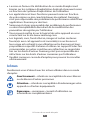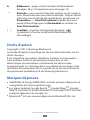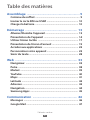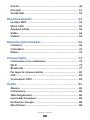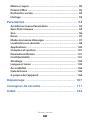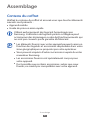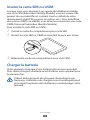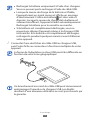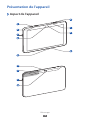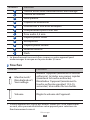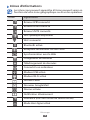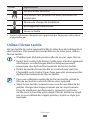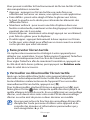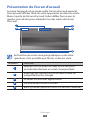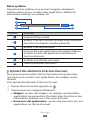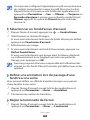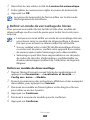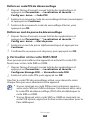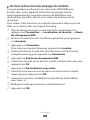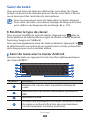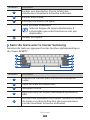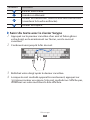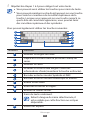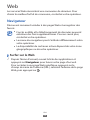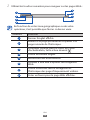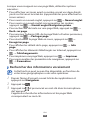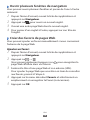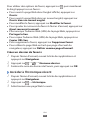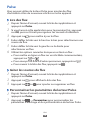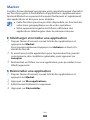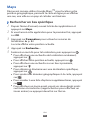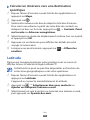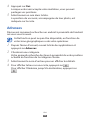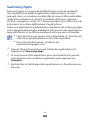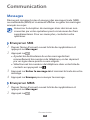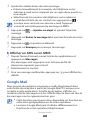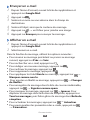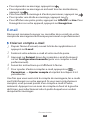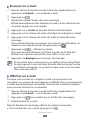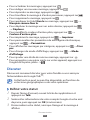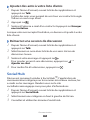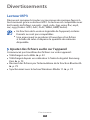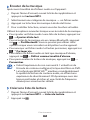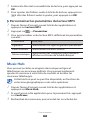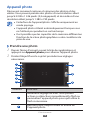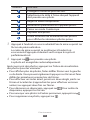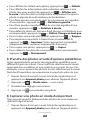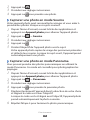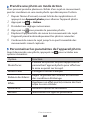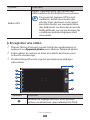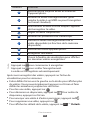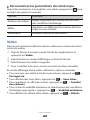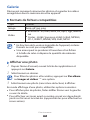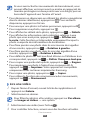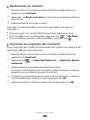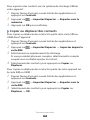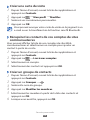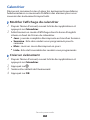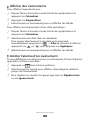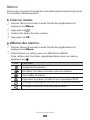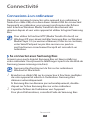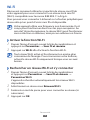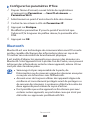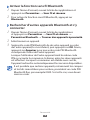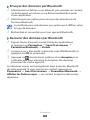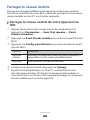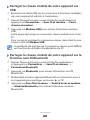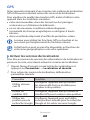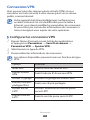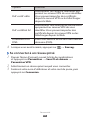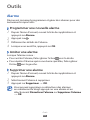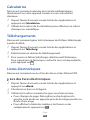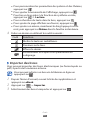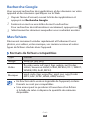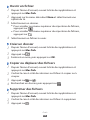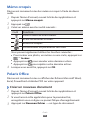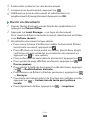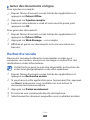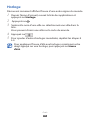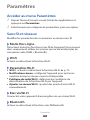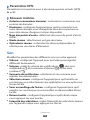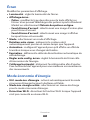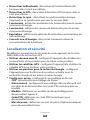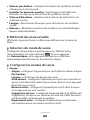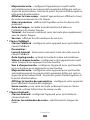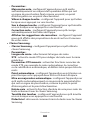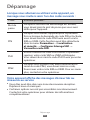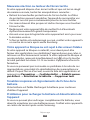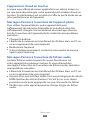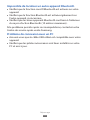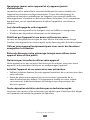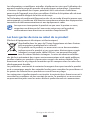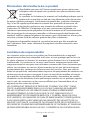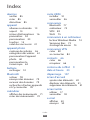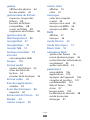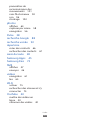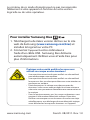Samsung GT-P7500 Manuel utilisateur
- Catégorie
- Les smartphones
- Taper
- Manuel utilisateur

GT-P7500
Mode d'emploi

Utilisation de ce mode d’emploi
2
Utilisation de ce mode d’emploi
Félicitations pour l’achat de votre appareil Samsung P7500. Alliant
puissance et mobilité, cet appareil vous permet d’accéder au
meilleur de la technologie Web et mobile grâce à une plate-forme
polyvalente qui s’adapte parfaitement à votre style de vie. Basé sur
le système d’exploitation Google Android, le P7500 vous donne
accès à des milliers d’applications utiles et ludiques pour vous
permettre d’enrichir votre expérience Web mobile.
Grâce à un accès sans fil intégré et à un écran tactile réactif, lisez
des livres et des journaux pendant vos déplacements, tenez-vous
informé de l’actualité, des derniers résultats sportifs ou encore
de la météo, gérez vos fichiers professionnels et multimédia et
recherchez des cartes, adresses professionnelles et bien d’autres
informations sur le Web.
À lire avant toute utilisation
Veuillez lire attentivement ce mode d’emploi avant d’utiliser
●
votre appareil, afin de l’utiliser en toute sécurité.
Les explications fournies dans ce mode d’emploi sont basées sur
●
les paramètres par défaut de l'appareil.
Les illustrations utilisées dans ce mode d’emploi peuvent différer
●
par rapport à l’aspect réel du produit.
Le contenu de ce mode d’emploi peut différer en fonction du
●
produit et de la version logicielle fournie par votre opérateur et
peut faire l’objet de modifications sans préavis. Pour obtenir la
version la plus récente de ce mode d’emploi, connectez-vous sur
www.samsung.com.
Les fonctions disponibles et les services supplémentaires
●
peuvent varier en fonction de votre version logicielle ou de votre
opérateur.

Utilisation de ce mode d’emploi
3
La mise en forme et la distribution de ce mode d’emploi sont
●
basées sur les systèmes d’exploitation Android et peuvent varier
en fonction du système d’exploitation de l’utilisateur.
Les applications et leurs fonctions peuvent varier en fonction
●
de votre région ou des caractéristiques du matériel. Samsung
n’est pas responsable des problèmes de performance relatifs aux
applications fournies par des tiers.
Samsung n’est pas responsable des problèmes de performance
●
ou des incompatibilités découlant de la modification des
paramètres de registre par l’utilisateur.
Vous pouvez mettre à jour le logiciel de votre appareil en vous
●
connectant sur le site www.samsung.com.
Les logiciels, sons, fonds d’écran, images et autres contenus
●
fourni(e)s avec cet appareil sont concédé(e)s sous licence et
leur usage est restreint à une utilisation entre Samsung et leurs
propriétaires respectifs. Extraire et utiliser ces supports à des fins
commerciales ou autres constitue une infraction au regard des
lois sur les droits d’auteur. Samsung n’est pas responsable des
infractions sur les droits d’auteur commises par l’utilisateur.
Veuillez conserver ce mode d’emploi pour pouvoir le consulter
●
ultérieurement.
Icônes
Familiarisez-vous d’abord avec les icônes utilisées dans ce mode
d’emploi :
Avertissement—situations susceptibles de vous blesser
ou de blesser d’autres personnes
Attention—situations susceptibles d’endommager votre
appareil ou d’autres équipements
Remarque—remarques, conseils d’utilisation ou
informations complémentaires

Utilisation de ce mode d’emploi
4
►
Référence—pages contenant plus d’informations.
Exemple :
► p. 12 (reportez-vous à la page 12)
→
Suivi de—pour suivre l’ordre des options ou des menus,
vous devez exécuter une action. Exemple : Depuis l’écran
d’accueil, ouvrez la liste des applications et appuyez sur
Paramètres
→
Sans fil et réseaux (signifie que vous
devez d’abord appuyer sur Paramètres et ensuite sur
Sans fil et réseaux)
[ ]
Crochets—touches de l'appareil. Exemple : [
]
(symbolise la Touche arche/arrêt/Réinitialisation/
Verrouillage)
Droits d’auteur
Copyright © 2011 Samsung Electronics
Ce mode d’emploi est protégé par les lois internationales sur les
droits d’auteur.
Il est interdit de reproduire, distribuer, traduire ou transmettre
sous quelque forme et par quelque moyen que ce soit,
électronique ou mécanique, notamment par photocopie,
enregistrement ou stockage dans un système de stockage et de
recherche documentaire, tout ou partie de ce document sans le
consentement préalable écrit de Samsung Electronics.
Marques déposées
SAMSUNG et le logo SAMSUNG sont des marques déposées et
●
enregistrées de Samsung Electronics.
Les logos Android, Google Search
●
™
, Google Maps
™
, Google
Mail
™
, YouTube
™
, Android Market
™
et Google Talk
™
sont des
marques déposées de Google, Inc.
Bluetooth
●
®
est une marque déposée de Bluetooth SIG, Inc.

Utilisation de ce mode d’emploi
5
Oracle et Java sont des marques déposées de Oracle et/ou de
●
ses filiales. Les autres marques sont déposées et demeurent la
propriété de leurs détenteurs respectifs.
Windows Media Player
●
®
est une marque déposée de Microsoft
Corporation.
●
est une marque de SRS Labs, Inc. La technologie WOW
HD est utilisée sous licence de SRS Labs, Inc.
Wi-Fi
●
®
, le logo Wi-Fi CERTIFIED et le logo Wi-Fi sont des marques
déposées de Wi-Fi Alliance.
Toutes les autres marques déposées et droits d’auteur
●
demeurent la propriété de leurs détenteurs respectifs.

Table des matières
6
Table des matières
Assemblage ............................................................... 9
Contenu du coffret ................................................................. 9
Insérer la carte SIM ou USIM .............................................. 10
Charger la batterie ............................................................... 10
Démarrage .............................................................. 13
Allumer/Éteindre l'appareil ................................................ 13
Présentation de l'appareil .................................................. 14
Utiliser l’écran tactile ........................................................... 17
Présentation de l’écran d’accueil ...................................... 19
Accéder aux applications ................................................... 22
Personnaliser votre appareil .............................................. 23
Saisir du texte ........................................................................ 28
Web .......................................................................... 33
Navigateur ............................................................................. 33
Pulse ........................................................................................ 38
Market ..................................................................................... 39
YouTube .................................................................................. 40
Maps ........................................................................................ 41
Latitude ................................................................................... 42
Adresses .................................................................................. 43
Navigation .............................................................................. 44
Samsung Apps ...................................................................... 45
Communication ..................................................... 46
Messages ................................................................................ 46
Google Mail ............................................................................ 47

Table des matières
7
E-mail ....................................................................................... 49
Discuter ................................................................................... 51
Social Hub .............................................................................. 52
Divertissements ..................................................... 53
Lecteur MP3 ........................................................................... 53
Music Hub .............................................................................. 55
Appareil photo ...................................................................... 56
Vidéo ........................................................................................ 63
Galerie ..................................................................................... 64
Données personnelles .......................................... 66
Contacts .................................................................................. 66
Calendrier ............................................................................... 70
Mémo ...................................................................................... 72
Connectivité ........................................................... 73
Connexions à un ordinateur .............................................. 73
Wi-Fi ......................................................................................... 75
Bluetooth ................................................................................ 77
Partager le réseau mobile .................................................. 80
GPS ........................................................................................... 82
Connexions VPN ................................................................... 83
Outils ........................................................................ 85
Alarme ..................................................................................... 85
Calculatrice ............................................................................ 86
Téléchargements .................................................................. 86
Livres électroniques ............................................................. 86
Recherche Google ................................................................ 88
Mes fichiers ............................................................................ 88

Table des matières
8
Mémo croquis ....................................................................... 90
Polaris Office .......................................................................... 90
Recherche vocale .................................................................. 92
Horloge ................................................................................... 93
Paramètres .............................................................. 94
Accéder au menu Paramètres ........................................... 94
Sans fil et réseaux ................................................................. 94
Son ........................................................................................... 96
Écran ........................................................................................ 97
Mode économie d’énergie ................................................. 97
Localisation et sécurité ....................................................... 98
Applications ......................................................................... 100
Comptes et synchro. .......................................................... 101
Paramètres Motion ............................................................ 101
Confidentialité .................................................................... 101
Stockage ............................................................................... 102
Langue et saisie .................................................................. 102
Accessibilité ......................................................................... 106
Date & heure ........................................................................ 106
A propos de l'appareil ....................................................... 106
Dépannage ........................................................... 107
Consignes de sécurité ......................................... 111
Index ...................................................................... 122

Assemblage
9
Assemblage
Contenu du coffret
Vérifiez le contenu du coffret et assurez-vous que tous les éléments
suivants sont présents :
Appareil mobile
●
Guide de prise en main rapide
●
Utilisez exclusivement des logiciels homologués par
Samsung. L’utilisation de logiciels piratés ou illégaux peut
occasionner des dommages ou des dysfonctionnements qui
ne sont pas couverts par la garantie du fabricant.
Les éléments fournis avec votre appareil peuvent varier en
●
fonction des logiciels et accessoires disponibles dans votre
zone géographique ou proposés par votre opérateur.
Vous pouvez acquérir d’autres accessoires auprès de votre
●
revendeur Samsung.
Les accessoires fournis sont spécialement conçus pour
●
votre appareil.
Il est possible que certains accessoires, autres que ceux
●
fournis, ne soient pas compatibles avec votre appareil.

Assemblage
10
Insérer la carte SIM ou USIM
Lorsque vous vous abonnez à un service de téléphonie mobile,
une carte SIM (Subscriber Identity Module) vous est remise. Elle
permet de vous identifier et contient tous les détails de votre
abonnement (code PIN, services en option, etc.). Pour bénéficier
des services UMTS ou HSDPA, vous devez vous procurer une carte
USIM (Universal Subscriber Identity Module).
Pour installer la carte SIM ou USIM :
Ouvrez le cache du compartiment pour carte SIM.
1
Insérez la carte SIM ou USIM en orientant la puce vers le bas.
2
Refermez le cache du compartiment pour carte SIM.
3
Charger la batterie
Votre appareil est équipé d’une batterie interne non amovible.
Vous devez charger la batterie avant d’utiliser votre appareil pour
la première fois.
Utilisez exclusivement des chargeurs homologués par
Samsung. L’utilisation de chargeurs non homologués peut
provoquer l’explosion de la batterie ou endommager votre
appareil.

Assemblage
11
Rechargez la batterie uniquement à l’aide d’un chargeur.
●
Vous ne pouvez pas la recharger à l’aide du câble USB.
Lorsque le niveau de charge de la batterie est faible,
●
l'appareil émet un signal sonore et affiche un message
d’avertissement. L’icône de batterie
est alors vide et
clignote. Lorsque le niveau de charge de la batterie est
vraiment insuffisant, l'appareil s’éteint automatiquement.
Rechargez la batterie pour le remettre en marche.
Si la batterie est complètement déchargée, vous ne
●
pouvez pas allumer l’appareil, même si le chargeur USB
est branché. Si la batterie est complètement déchargée,
rechargez-la pendant quelques minutes avant d’allumer
votre appareil.
Connectez l’une des fiches du câble USB au chargeur USB,
1
puis l’autre fiche au connecteur à fonctions multiples de votre
appareil.
La forme de l’adaptateur secteur USB peut être différente en
fonction de votre zone géographique.
Un branchement incorrect du câble USB peut sérieusement
endommager l’apareil ou le chargeur USB. Les dégâts
résultant d’une mauvaise utilisation ne sont pas couverts par
la garantie.

Assemblage
12
Branchez l’adaptateur secteur USB sur une prise de courant.
2
Vous pouvez utiliser l'appareil lorsqu’il est en cours
●
de chargement. Dans ce cas, il est possible que le
rechargement complet de la batterie prenne plus de
temps.
Lorsque l’appareil est en cours de chargement, il est
●
possible que l’écran tactile ne fonctionne pas en raison
d’une alimentation électrique instable. Dans ce cas,
débranchez le chargeur USB de la prise de courant ou
débranchez le câble USB de l’appareil.
Il est possible que l'appareil chauffe lorsqu’il est en cours
●
de rechargement. Ce phénomène est normal et n’affecte
pas la durée de vie ni les performances de l’appareil.
Si votre appareil ne se charge pas correctement, apportez-
●
le accompagné de son chargeur dans un centre de service
après-vente Samsung.
Lorsque la batterie est entièrement chargée (l’icô ne de batterie
3
ne clignote plus), débranchez le chargeur USB et le câble USB
de l’appareil, puis de la prise de courant.
Pour économiser l’énergie, débranchez le chargeur USB
lorsque vous ne l’utilisez pas. Le chargeur USB n’étant pas
muni d’un bouton marche/arrêt, vous devez le débrancher
de la prise secteur pour couper l’alimentation. Lorsqu’il est
utilisé, le chargeur USB doit rester à proximité de la prise.

Démarrage
13
Démarrage
Allumer/Éteindre l'appareil
Pour allumer votre appareil :
Maintenez la touche [
1
] enfoncée.
Si vous allumez votre appareil pour la première fois, suivez les
2
instructions affichées à l’écran pour procéder à la configuration.
Pour éteindre votre appareil, maintenez la touche [
] enfoncée,
puis appuyez sur Éteindre
→
OK.
›
Activer le mode Hors-ligne
En mode Hors-ligne, vous pouvez désactiver toutes les fonctions
radio (GSM + Bluetooth) de l'appareil lorsque leur utilisation
est interdite, par exemple dans les avions et les hôpitaux, pour
continuer à utiliser les fonctions qui ne nécessitent pas de
connexion radio.
Pour activer le mode Hors-ligne, en mode Menu, appuyez sur
Paramètres
→
Sans fil et réseaux
→
Mode Hors-ligne. Vous
pouvez également maintenir la touche [
] enfoncée, puis
appuyer sur Mode Hors-ligne.
Pour désactiver le mode Hors-ligne et utiliser les connexions radio,
appuyez sur Paramètres
→
Sans fil et réseaux et décochez la
case située à côté de Mode Hors-ligne.

Démarrage
14
Présentation de l'appareil
Aspect de l'appareil
›
1
2
3
4
5
7
8
9
6
3
10
11
12

Démarrage
15
Numéro Fonction
1
Touche arche/arrêt/Réinitialisation/Verrouillage
2
Touche de volume
3
Haut-parleur
4
Capteur de luminosité
5
Connecteur à fonctions multiples
6
Compartiment pour carte SIM
7
Prise audio 3,5 mm
8
Objectif photo avant
9
Microphone
10
Objectif photo arrière
11
Antenne interne
12
Flash
1. Le branchement incorrect d’un casque sur votre appareil peut
endommager le casque ou la prise audio 3,5 mm.
Touches
›
Touche Fonction
Marche/arrêt/
Réinitialisation
1
/
Verrouillage
Allumer l'appareil (maintenir la touche
enfoncée). Accéder aux menus rapides
(maintenir la touche enfoncée).
Réinitialiser l'appareil (maintenez la
touche enfoncée pendant 10 à 15
secondes). Verrouiller l’écran tactile.
Volume Régler le volume de l'appareil.
1
1. Si votre appareil est sujet à des erreurs fatales ou s'il ne répond plus
ou mal, vous pouvez réinitialiser votre appareil pour retrouver un
fonctionnement correct.

Démarrage
16
Icônes d’informations
›
Les icônes qui peuvent apparaître à l’écran peuvent varier en
fonction de votre zone géographique ou de votre opérateur.
Icône Signification
Réseau GPRS connecté
Réseau EDGE connecté
Réseau UMTS connecté
Wi-Fi publique disponible
Wi-Fi connecté
Bluetooth activé
Réception de données GPS en cours
Synchronisation avec le Web
Chargement de données
Téléchargement de données
Connecté à un ordinateur
Modem USB activé
Modem Wi-Fi activé
Nouvel e-mail
Nouveau Google Mail
Alarme activée
Notification d’événement
Itinérance (hors de la zone de service locale)
Mode Hors-ligne activé

Démarrage
17
Icône Signification
Lecture audio en cours
Une erreur s’est produite ou votre attention est
nécessaire.
Niveau de charge de la batterie
Rechargement impossible
Heure actuelle
1. Si vous utilisez un chargeur non approuvé par Samsung, cette icône
n’apparaîtra pas.
Utiliser l’écran tactile
L’écran tactile de votre appareil facilite la sélection des éléments et
des fonctions. Découvrez les manipulations de base pour utiliser
l’écran tactile.
N’utilisez pas d’objets pointus afin de ne pas rayer l’écran.
●
Évitez tout contact de l’écran tactile avec d’autres appareils
●
électriques. Les décharges électrostatiques peuvent
provoquer des dysfonctionnements de l’écran tactile.
Évitez de mettre l’écran tactile en contact avec de l’eau.
●
L’humidité ou le contact avec l’eau peuvent provoquer des
dysfonctionnements de l’écran tactile.
Pour une utilisation optimale de l’écran tactile, retirez le
●
film de protection avant d’utiliser votre appareil.
Votre écran tactile comporte une couche qui détecte les
●
petites charges électriques émises par le corps humain.
Pour de meilleures performances, appuyez sur l’écran
tactile avec le bout de votre doigt. L’écran tactile ne réagit
pas si vous utilisez des objets pointus, stylet ou stylo par
exemple.
1

Démarrage
18
Vous pouvez contrôler le fonctionnement de l’écran tactile à l’aide
des manipulations suivantes :
Appuyer : appuyez sur l’écran tactile une seule fois pour
●
sélectionner ou lancer un menu, une option ou une application.
Faire défiler : posez votre doigt et faites-le glisser vers le bas,
●
le haut, la gauche ou la droite pour atteindre les éléments des
différentes listes.
Maintenir enfoncé : pour ouvrir une liste d’options dans une
●
fenêtre contextuelle, maintenez votre doigt appuyé sur l’élément
pendant plus de 2 secondes.
Glisser/déposer : maintenez votre doigt appuyé sur un élément,
●
puis faites-le glisser pour le déplacer.
Double appui : appuyez brièvement à deux reprises sur l’écran
●
tactile avec votre doigt pour effectuer un zoom avant ou arrière
sur les photos que vous visionnez.
Faire pivoter l’écran tactile
›
Un capteur de mouvements est intégré à votre appareil pour
détecter son orientation. Si vous faites pivoter l'appareil, l’interface
pivote automatiquement en fonction de l’orientation.
Pour régler l’interface afin de maintenir l’orientation, appuyez sur
le côté droit de la barre système, puis appuyez sur Rotation auto
dans le volet des raccourcis.
Verrouiller ou déverrouiller l’écran tactile
›
Après un certain délai d’inactivité, votre appareil désactive et
verrouille automatiquement l’écran tactile afin d’empêcher
toute utilisation malencontreuse de l’appareil. Pour verrouiller
manuellement l’écran tactile, appuyez sur [
].
Pour le déverrouiller, réactivez l’écran en appuyant sur [
], puis
faites glisser l’icône
dans n’importe quelle direction jusqu’à ce
qu’elle atteigne le bord du cercle. Si vous définissez un verrouillage
d’écran, vous devez alors saisir votre code PIN de déverrouillage
d’écran ou votre mot de passe ou bien dessiner un modèle.
Vous pouvez activer la fonction de verrouillage d’écran afin
d’empêcher toute personne d’utiliser votre appareil et de
consulter les données et informations personnelles qui y
sont enregistrées.
► p. 25

Démarrage
19
Présentation de l’écran d’accueil
Lorsque l'appareil est en mode veille, l’écran d’accueil apparaît.
Vous pouvez afficher l’état de votre appareil et accéder au mode
Menu à partir de l’écran d’accueil. Faites défiler l’écran vers la
gauche ou la droite pour atteindre l’un des volets de l’écran
d’accueil.
5
2
4
3
1
En fonction de votre zone géographique ou de votre
opérateur, il est possible que l’écran ci-dessus varie.
Numéro Fonction
1
Appuyer sur un point en haut de l’écran pour
accéder directement au volet correspondant.
2
Effectuer des recherches sur le Web à l’aide du
widget Recherche Google.
3
Accéder à la liste des applications.
4
Personnaliser l’écran d’accueil.
5
Barre système (reportez-vous à la section suivante).

Démarrage
20
Barre système
Depuis la barre système, vous pouvez naviguer rapidement
entre les divers écrans, accéder à des applications, afficher les
informations relatives au système, etc.
6
3
2
4
1
5
Numéro Fonction
1
Capturer l’écran actuel.
2
Revenir à l’écran d’accueil. Accéder au gestionnaire
de tâches (maintenir la touche enfoncée).
3
Revenir à l’écran précédent.
4
Ouvrir la liste des applications récemment utilisées.
Accéder à la liste des applications (maintenir la
touche enfoncée).
5
Accéder au volet des raccourcis.
6
Ouvrir le volet des raccourcis.
›
Ajouter des éléments à l’écran d’accueil
Vous pouvez personnaliser l’écran d’accueil en lui ajoutant des
raccourcis pour accéder à des applications, des widgets ou des
dossiers.
Pour ajouter des éléments à l’écran d’accueil :
Depuis l’écran d’accueil, appuyez sur
1
.
Sélectionnez une catégorie d’éléments.
2
Widgets
●
: ajouter des widgets. Les widgets sont de petites
applications qui permettent d’accéder à des fonctions et des
informations pratiques sur votre écran d’accueil.
Raccourcis des applications
●
: ajouter des raccourcis vers vos
applications sur l’écran d’accueil.
La page est en cours de chargement...
La page est en cours de chargement...
La page est en cours de chargement...
La page est en cours de chargement...
La page est en cours de chargement...
La page est en cours de chargement...
La page est en cours de chargement...
La page est en cours de chargement...
La page est en cours de chargement...
La page est en cours de chargement...
La page est en cours de chargement...
La page est en cours de chargement...
La page est en cours de chargement...
La page est en cours de chargement...
La page est en cours de chargement...
La page est en cours de chargement...
La page est en cours de chargement...
La page est en cours de chargement...
La page est en cours de chargement...
La page est en cours de chargement...
La page est en cours de chargement...
La page est en cours de chargement...
La page est en cours de chargement...
La page est en cours de chargement...
La page est en cours de chargement...
La page est en cours de chargement...
La page est en cours de chargement...
La page est en cours de chargement...
La page est en cours de chargement...
La page est en cours de chargement...
La page est en cours de chargement...
La page est en cours de chargement...
La page est en cours de chargement...
La page est en cours de chargement...
La page est en cours de chargement...
La page est en cours de chargement...
La page est en cours de chargement...
La page est en cours de chargement...
La page est en cours de chargement...
La page est en cours de chargement...
La page est en cours de chargement...
La page est en cours de chargement...
La page est en cours de chargement...
La page est en cours de chargement...
La page est en cours de chargement...
La page est en cours de chargement...
La page est en cours de chargement...
La page est en cours de chargement...
La page est en cours de chargement...
La page est en cours de chargement...
La page est en cours de chargement...
La page est en cours de chargement...
La page est en cours de chargement...
La page est en cours de chargement...
La page est en cours de chargement...
La page est en cours de chargement...
La page est en cours de chargement...
La page est en cours de chargement...
La page est en cours de chargement...
La page est en cours de chargement...
La page est en cours de chargement...
La page est en cours de chargement...
La page est en cours de chargement...
La page est en cours de chargement...
La page est en cours de chargement...
La page est en cours de chargement...
La page est en cours de chargement...
La page est en cours de chargement...
La page est en cours de chargement...
La page est en cours de chargement...
La page est en cours de chargement...
La page est en cours de chargement...
La page est en cours de chargement...
La page est en cours de chargement...
La page est en cours de chargement...
La page est en cours de chargement...
La page est en cours de chargement...
La page est en cours de chargement...
La page est en cours de chargement...
La page est en cours de chargement...
La page est en cours de chargement...
La page est en cours de chargement...
La page est en cours de chargement...
La page est en cours de chargement...
La page est en cours de chargement...
La page est en cours de chargement...
La page est en cours de chargement...
La page est en cours de chargement...
La page est en cours de chargement...
La page est en cours de chargement...
La page est en cours de chargement...
La page est en cours de chargement...
La page est en cours de chargement...
La page est en cours de chargement...
La page est en cours de chargement...
La page est en cours de chargement...
La page est en cours de chargement...
La page est en cours de chargement...
La page est en cours de chargement...
La page est en cours de chargement...
La page est en cours de chargement...
La page est en cours de chargement...
La page est en cours de chargement...
La page est en cours de chargement...
La page est en cours de chargement...
La page est en cours de chargement...
-
 1
1
-
 2
2
-
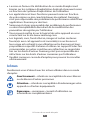 3
3
-
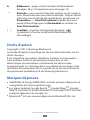 4
4
-
 5
5
-
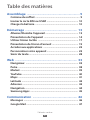 6
6
-
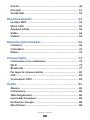 7
7
-
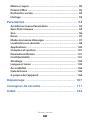 8
8
-
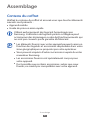 9
9
-
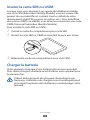 10
10
-
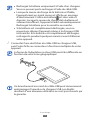 11
11
-
 12
12
-
 13
13
-
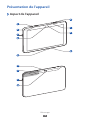 14
14
-
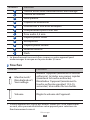 15
15
-
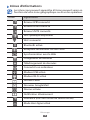 16
16
-
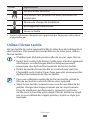 17
17
-
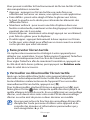 18
18
-
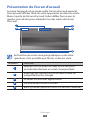 19
19
-
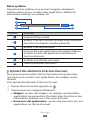 20
20
-
 21
21
-
 22
22
-
 23
23
-
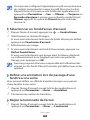 24
24
-
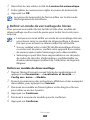 25
25
-
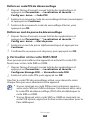 26
26
-
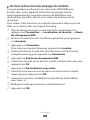 27
27
-
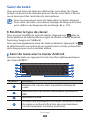 28
28
-
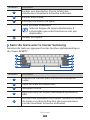 29
29
-
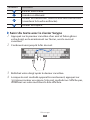 30
30
-
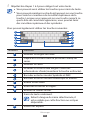 31
31
-
 32
32
-
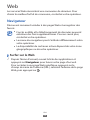 33
33
-
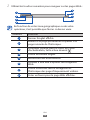 34
34
-
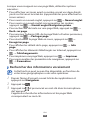 35
35
-
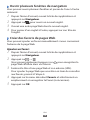 36
36
-
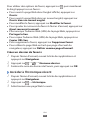 37
37
-
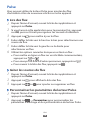 38
38
-
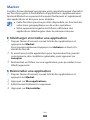 39
39
-
 40
40
-
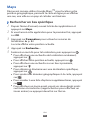 41
41
-
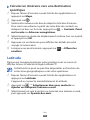 42
42
-
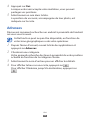 43
43
-
 44
44
-
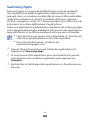 45
45
-
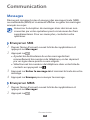 46
46
-
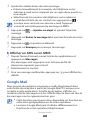 47
47
-
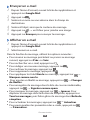 48
48
-
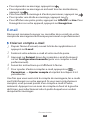 49
49
-
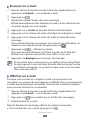 50
50
-
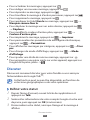 51
51
-
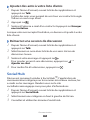 52
52
-
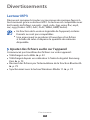 53
53
-
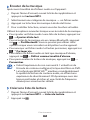 54
54
-
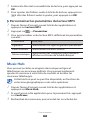 55
55
-
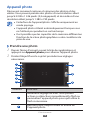 56
56
-
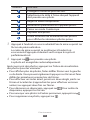 57
57
-
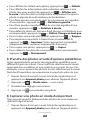 58
58
-
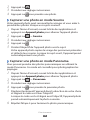 59
59
-
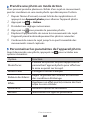 60
60
-
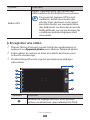 61
61
-
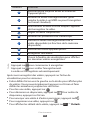 62
62
-
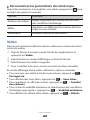 63
63
-
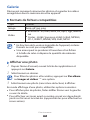 64
64
-
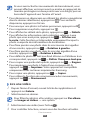 65
65
-
 66
66
-
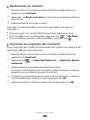 67
67
-
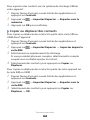 68
68
-
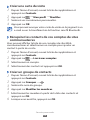 69
69
-
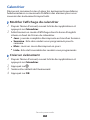 70
70
-
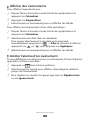 71
71
-
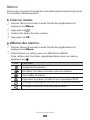 72
72
-
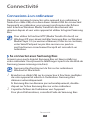 73
73
-
 74
74
-
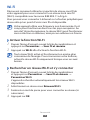 75
75
-
 76
76
-
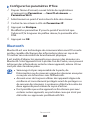 77
77
-
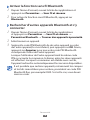 78
78
-
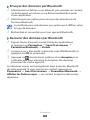 79
79
-
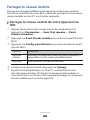 80
80
-
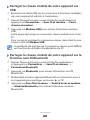 81
81
-
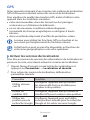 82
82
-
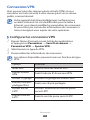 83
83
-
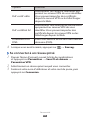 84
84
-
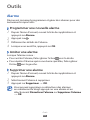 85
85
-
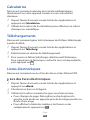 86
86
-
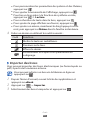 87
87
-
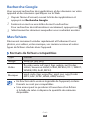 88
88
-
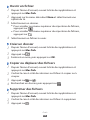 89
89
-
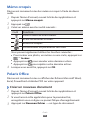 90
90
-
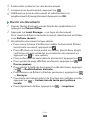 91
91
-
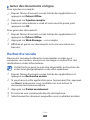 92
92
-
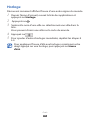 93
93
-
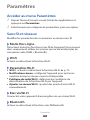 94
94
-
 95
95
-
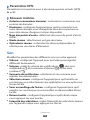 96
96
-
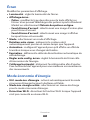 97
97
-
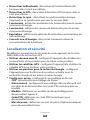 98
98
-
 99
99
-
 100
100
-
 101
101
-
 102
102
-
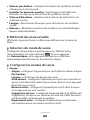 103
103
-
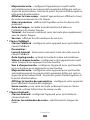 104
104
-
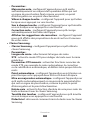 105
105
-
 106
106
-
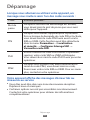 107
107
-
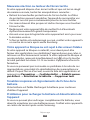 108
108
-
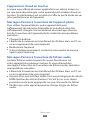 109
109
-
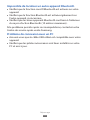 110
110
-
 111
111
-
 112
112
-
 113
113
-
 114
114
-
 115
115
-
 116
116
-
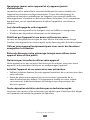 117
117
-
 118
118
-
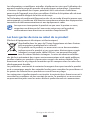 119
119
-
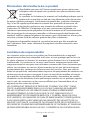 120
120
-
 121
121
-
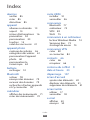 122
122
-
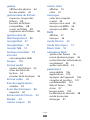 123
123
-
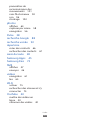 124
124
-
 125
125
-
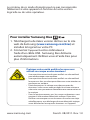 126
126
Samsung GT-P7500 Manuel utilisateur
- Catégorie
- Les smartphones
- Taper
- Manuel utilisateur
Documents connexes
-
Samsung GT-P7500 Galaxy Tab Manuel utilisateur
-
Samsung GALAXY TAB 10.1 GT-P7500 Manuel utilisateur
-
Samsung GALAXY TAB (10.1) Manuel utilisateur
-
Samsung GT-B5512 Manuel utilisateur
-
Samsung GT-S6102 Mode d'emploi
-
Samsung GT-S5830I Manuel utilisateur
-
Samsung GT-S5570I Manuel utilisateur
-
Samsung GT-S6802 Manuel utilisateur
-
Samsung GT-S6802 Le manuel du propriétaire
-
Samsung GT-S5670 Manuel utilisateur